
|
Logiciels online et sharewares pour faciliter vos travaux |
| Accueil |
| Logiciels |
| Sharewares |
| Freewares |
| Téléchargement |
| Achat des logiciels |
| Logiciels Online |
| Outil de recherche |
| Cuisine Diététique |
| Infos diététique |
| Infos logiciels diététiques |
| Cuisine antillaise |
| Communauté |
| Annuaire |
| Blog |
| Newsletter |
| Partenaires |
| Ajouter ce site à vos favoris |
| Proposer le site à un ami |
| Forum |
| Me contacter |
| Développement durable |
| Plan du site |
|



|
LOGICIELS |



|
DebitPro - Récupération des débits de la version précédente |
|
Cette page vous explique comment récupérer les débits sauvegardés avec une version donnée de DebitPro dans une version supérieure du logiciel. Dans notre exemple nous allons récupérer dans DebitPro 1.5 un débit créé avec DebitPro 1.3. |
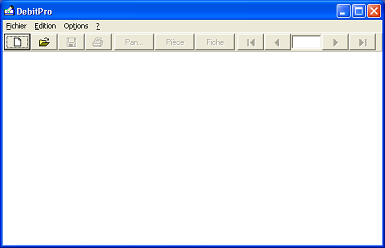 |
Petit rappel pour ceux qui sont arrivés sur cette page depuis un moteur de recherche. Vous possédez une version de DebitPro avec laquelle vous avez créé et sauvegardé de nombreux débits. Vous souhaitez acquérir une version supérieure du logiciel mais sans être obligé d’y ressaisir tous vos débits. Malheureusement les formats des données contenues dans les fichiers de sauvegarde évoluant à chaque version de DebitPro, les nouvelles versions ne peuvent pas lire les fichiers des versions antérieurs. Voici comment procéder pour contourner ce problème ! |
|
| Très important ! Vous ne devez procéder à cette opération (pour chaque fichier de sauvegarde que vous souhaitez récupérer) avant d’installer la nouvelle version de DebitPro. | ||
| < Précédant | ||
Exportation des débits au format ".csv" avec DebitPro 1.3 |
||
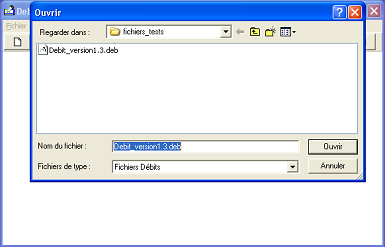 |
Ouvrez le fichier de sauvegarde ".deb" du débit que vous souhaiter réutiliser avec votre version actuelle de DebitPro (dans notre exemple c'est la version 1.3). |
|
| < Précédant | ||
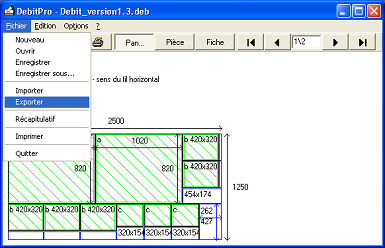 |
Une fois votre fichier chargé, notez éventuellement les dimensions des panneaux (si ce sont des dimensions particulières) car l’export ne se fera que pour les pièces du débit et non les panneaux. |
|
| < Précédant | ||
 |
Laissez coché l'option "Exporter la fiche de débit" puis cliquez sur le bouton "OK". |
|
| < Précédant | ||
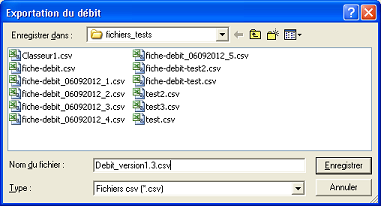 |
Sélectionnez votre répertoire d’exportation (vous pouvez utiliser le répertoire dans lequel vous sauvegardez habituellement vos fichiers de débits "*.deb"). Sélectionnez "*.csv" dans la liste des types de fichiers. Donnez à votre fichier d’exportation le même nom que celui du fichier de sauvegarde en changeant l’extension. |
|
| < Précédant | ||
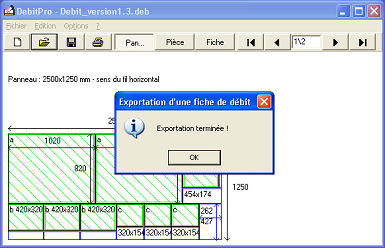 |
Un message vous indiquant que l'exportation est terminée s'affiche. |
|
| < Précédant | ||
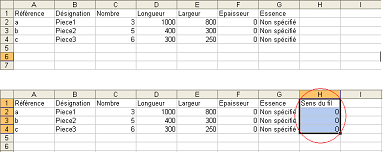 |
Ouvrez le fichier que vous venez d'exporter avec Excel et vérifiez que la colonne "H" comporte bien les sens de fil des différentes pièces. Il ce peut que cette information soit absente si vous n’avez pas installé les dernières mises à jour de votre actuelle version de DebitPro. Dans le cas ou le sens du fil n’est pas spécifié dans la fiche de débit, ajoutez dans la colonne "H" pour chacune des pièces le comme le montre la seconde copie d’écran puis sauvegardez vos modifications. Répétez cette opération pour tous les fichiers de sauvegarde de votre version actuelle de DebitPro (dans notre exemple la version 1.3) que vous voulez récupérer dans la version supérieure de DebitPro (dans notre exemple la version 1.5). |
|
| < Précédant | ||
Importation des fichiers de débits au format ".csv" avec DebitPro 1.5 et sauvegarde au nouveau format |
||
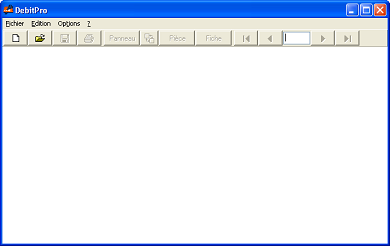 |
Téléchargez puis installez DebitPro 1.5. |
|
| < Précédant | ||
 |
Une fois DebitPro installé et lancé, cliquez sur le menu "Fichier" puis sur le sous menu "Importer". |
|
| < Précédant | ||
 |
Dans la fenêtre "Importation d'une fiche de débit" qui s'ouvre, cochez ou décochez la case "La première ligne du fichier contient les entêtes" en fonction de l’option choisie pour l’exportation des fichiers à destination de DebitPro dans l’application ExcelToDebitPro puis cliquez sur le bouton "OK". Voir Configuration générale de l’application, et la section importation des fiches de débit du guide d’utilisation de DebitPro. | |
| < Précédant | ||
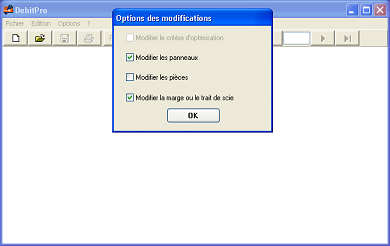 |
Dans la fenêtre "Option de modification" qui s'ouvre, décocher la case "Modifier les pièces" car en principe vous n’avez pas modifier les pièces que vous venez de saisir dans ExcelToDebitPro puis cliquez sur le bouton "OK". | |
| < Précédant | ||
 |
Dans la fenêtre "Sélection des panneaux", modifiez éventuellement les dimensions des panneaux pour quelles correspondent à celles que vous aviez dans la sauvegarde de la version précédente de DebitPro. Voir la section sélection des panneaux du guide d'utilisation de DebitPro. | |
| < Précédant | ||
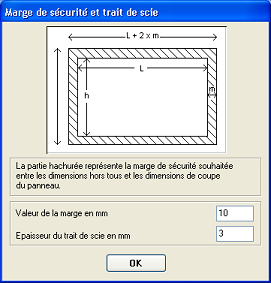 |
Dans la fenêtre "Marge de sécurité et trait de scie", saissez la valeur de la marge dans le champ "Largeur de la marge en mm" et la valeur du trait dans "Epaisseur du trait de scie en mm" de façon à ce que ces valeurs correspondent à celles que vous aviez dans la sauvegarde de la version précédente de DebitPro. Voir la section sélection de la marge de sécurité et du trait de scie du guide d'utilisation de DebitPro. | |
| < Précédant | ||
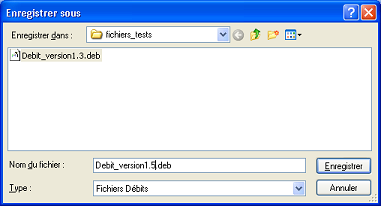 |
Une fois le débit (optimisation de découpe) importé, sauvegardez le en lui donnant le nom de l’ancienne sauvegarde auquel vous pouvez ajouter par exemple la version de DebitPro (dans notre exemple "Debit_version1.5.deb"). Répétez cette opération pour tous les fichiers ".csv" que vous aviez créé à partir des sauvegardes de la version précédante de DebitPro. Cette opération un peu longue, suivant le nombre de sauvegardes que vous souhaitez récupérer dans la nouvelle version, est néanmoins beaucoup moins fastidieuse que de devoir ressaisir tout vos débits. Si cependant cette opération vous semble trop difficile ou trop longue, contactez-moi de façon à ce que nous trouvions ensemble une solution. |
|
| < Précédant | ||
|
|
||